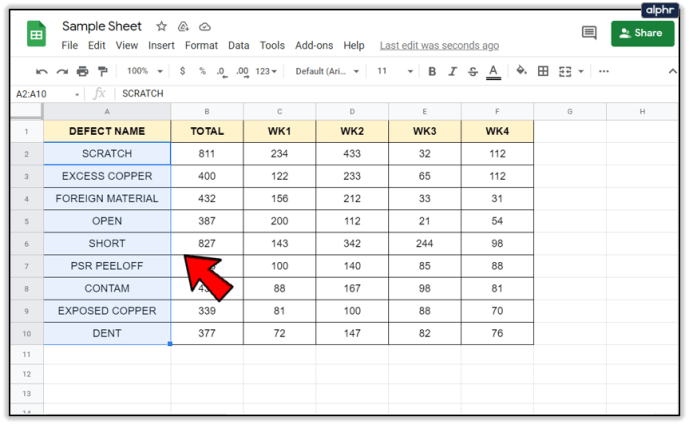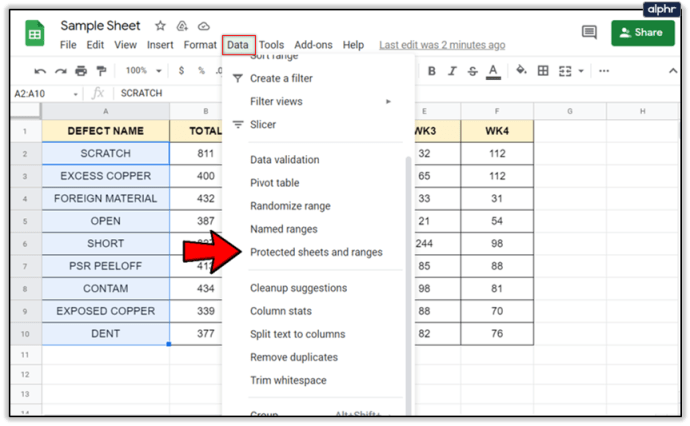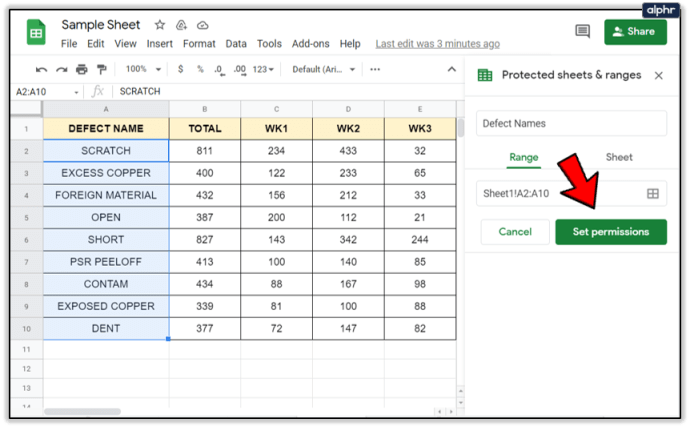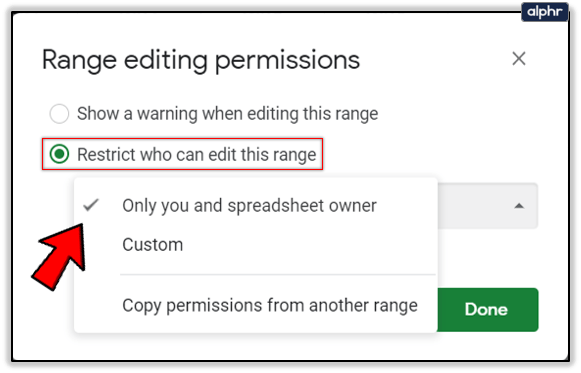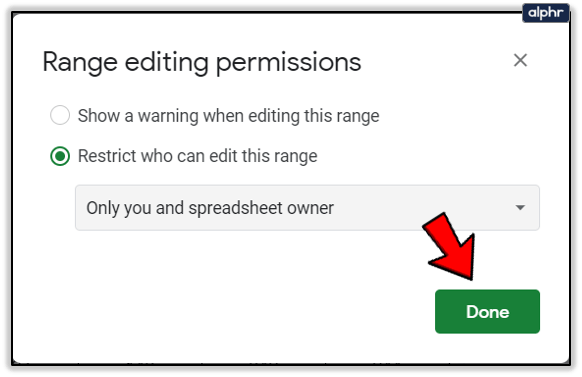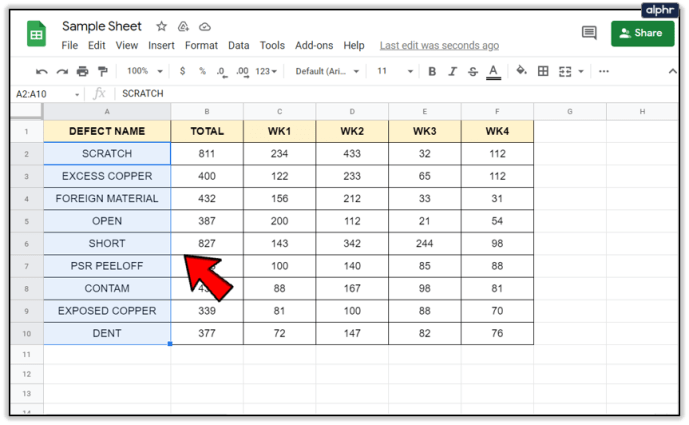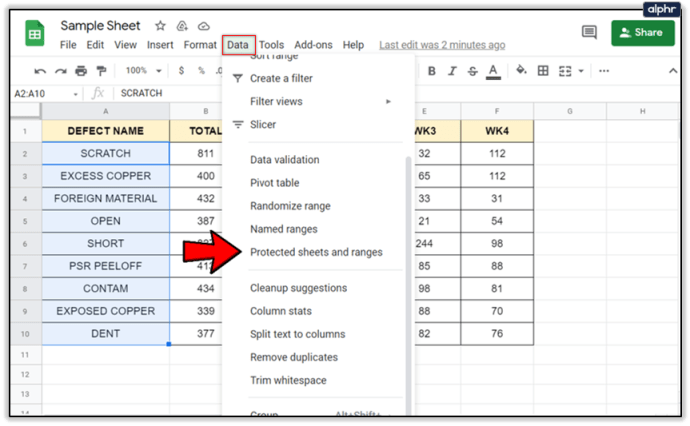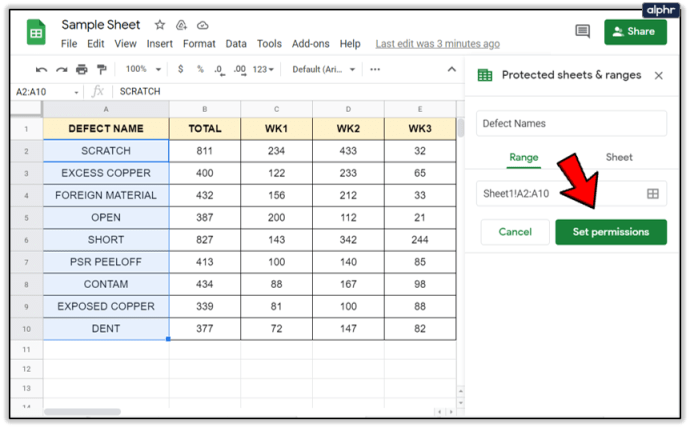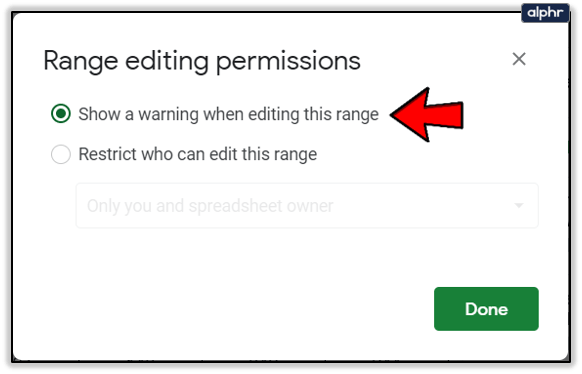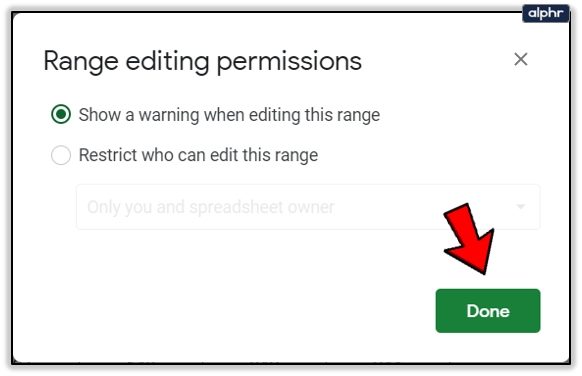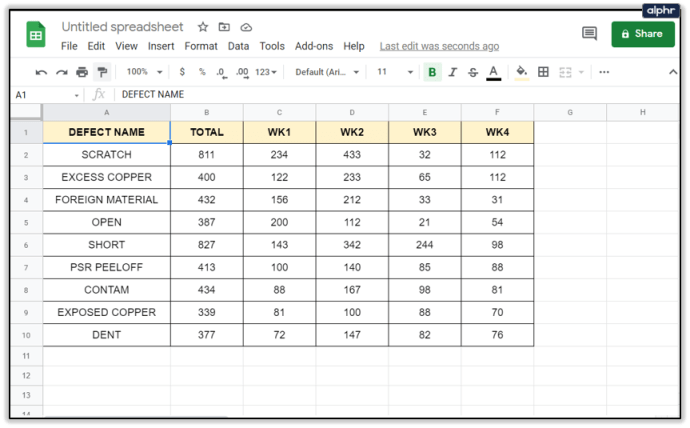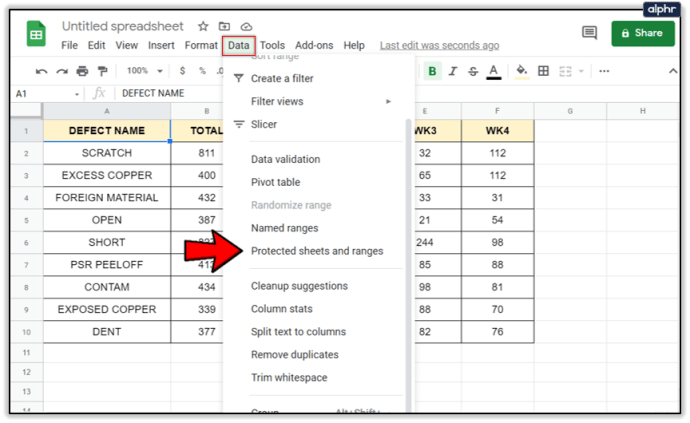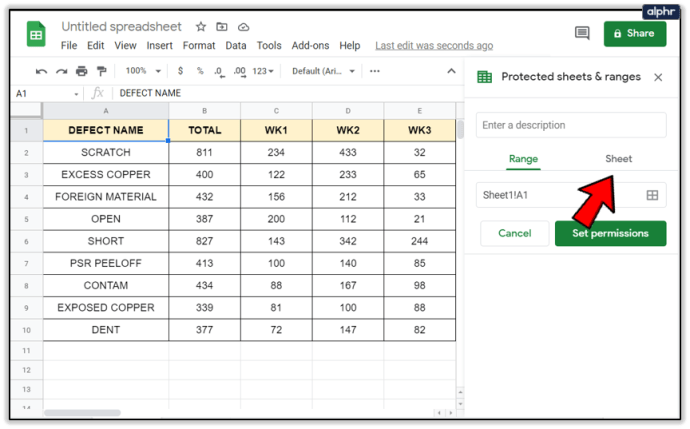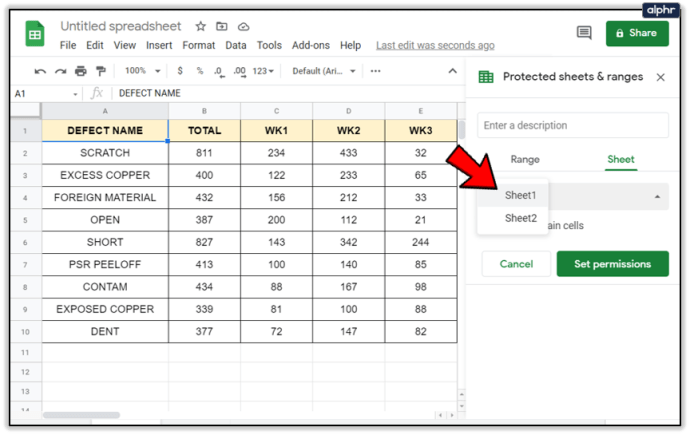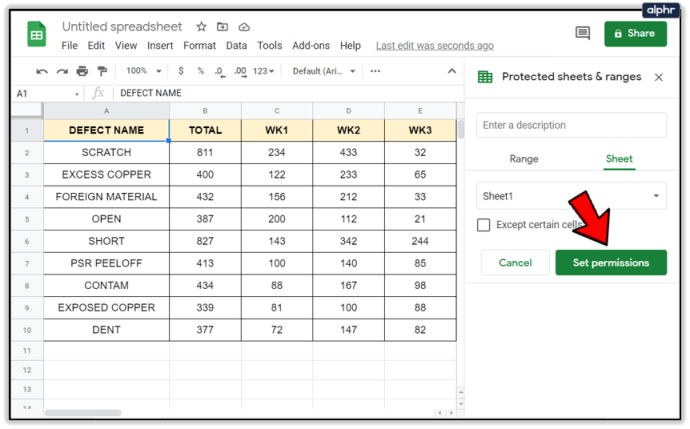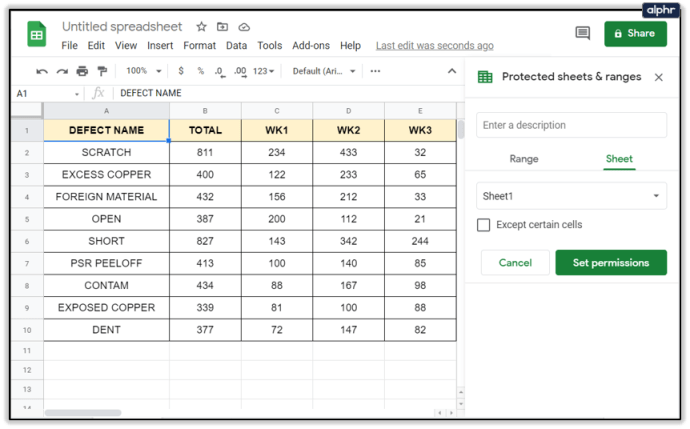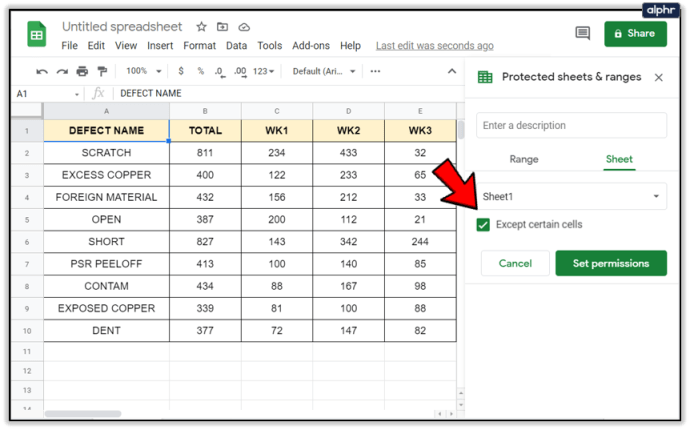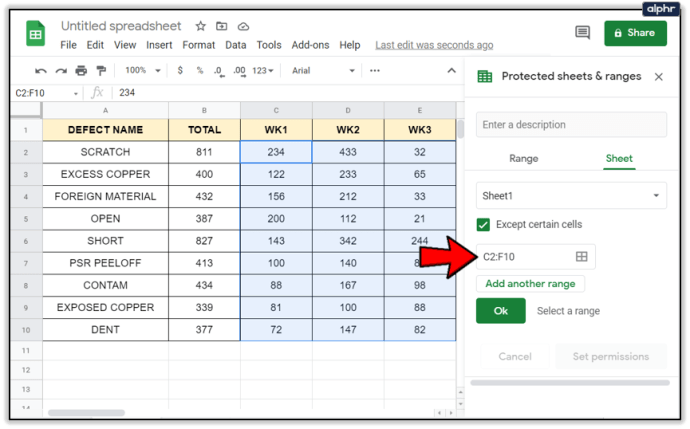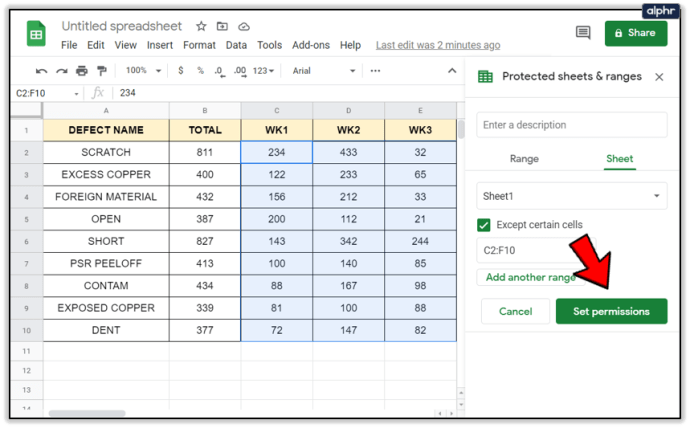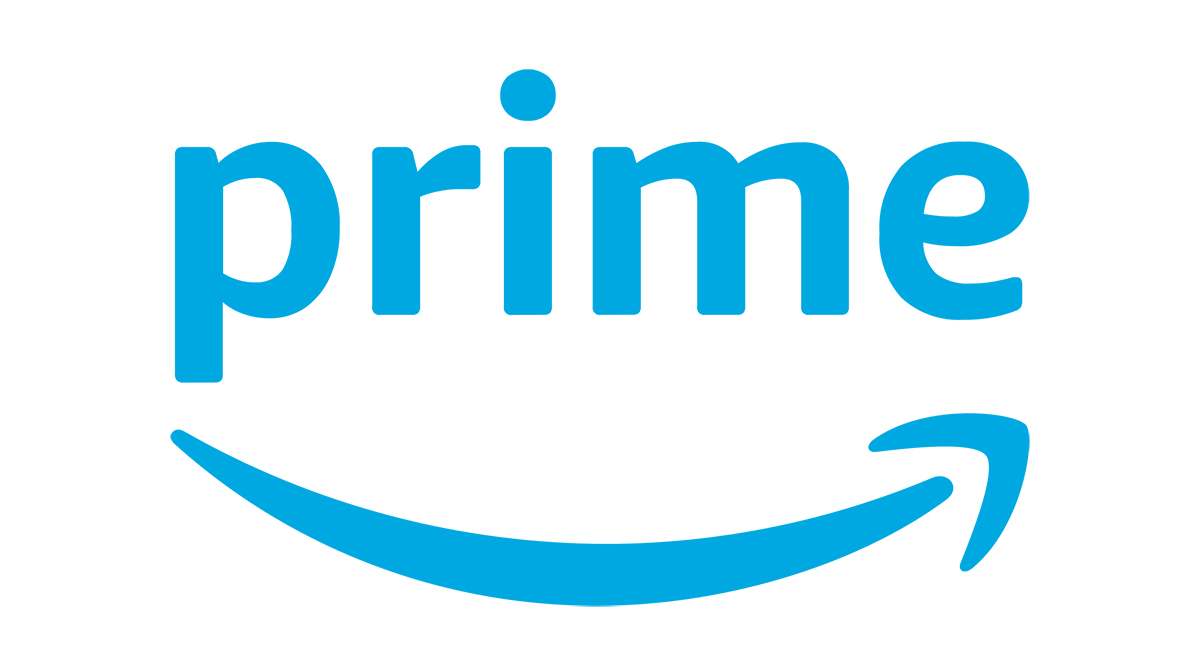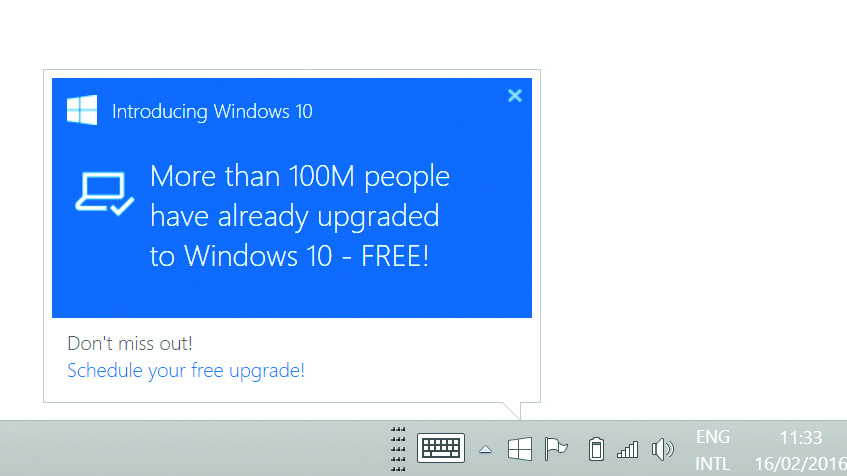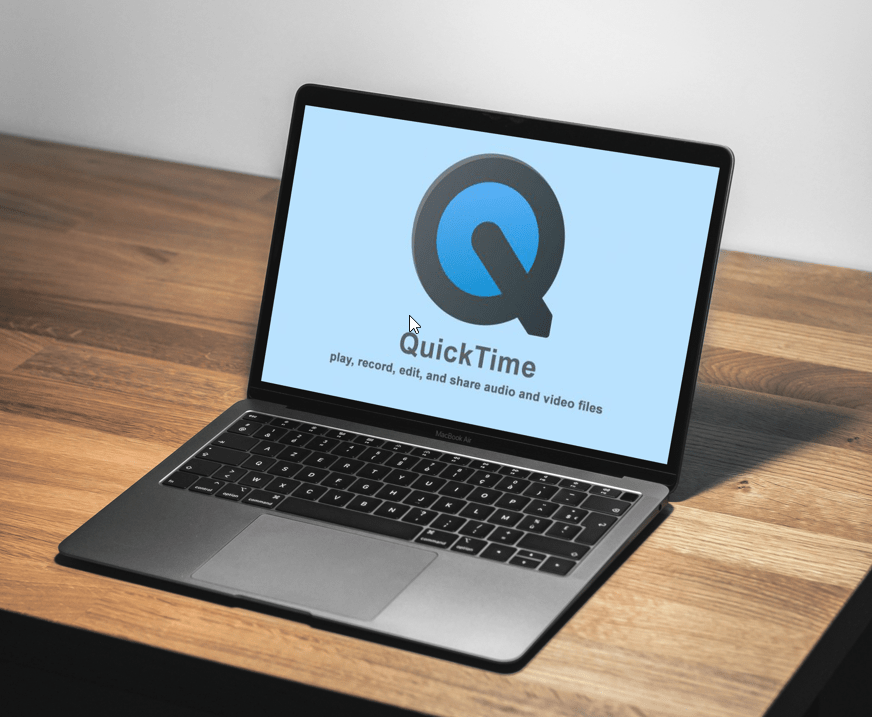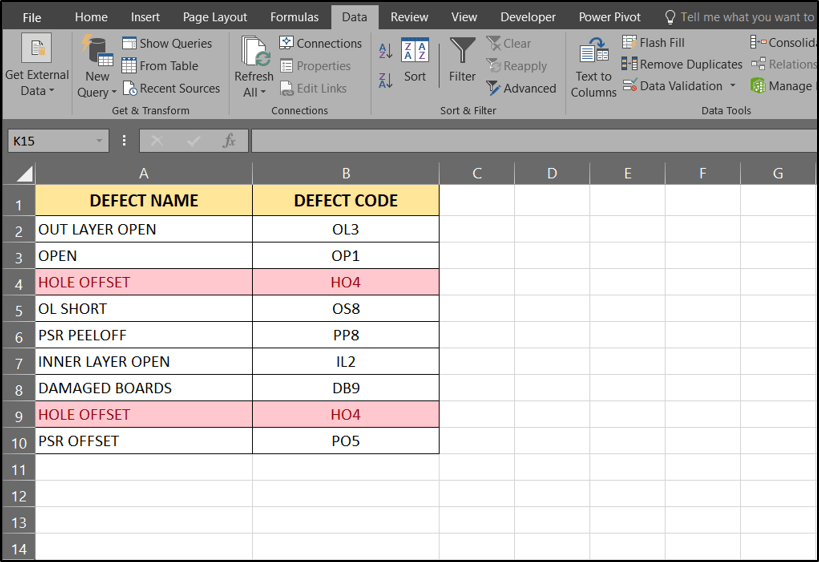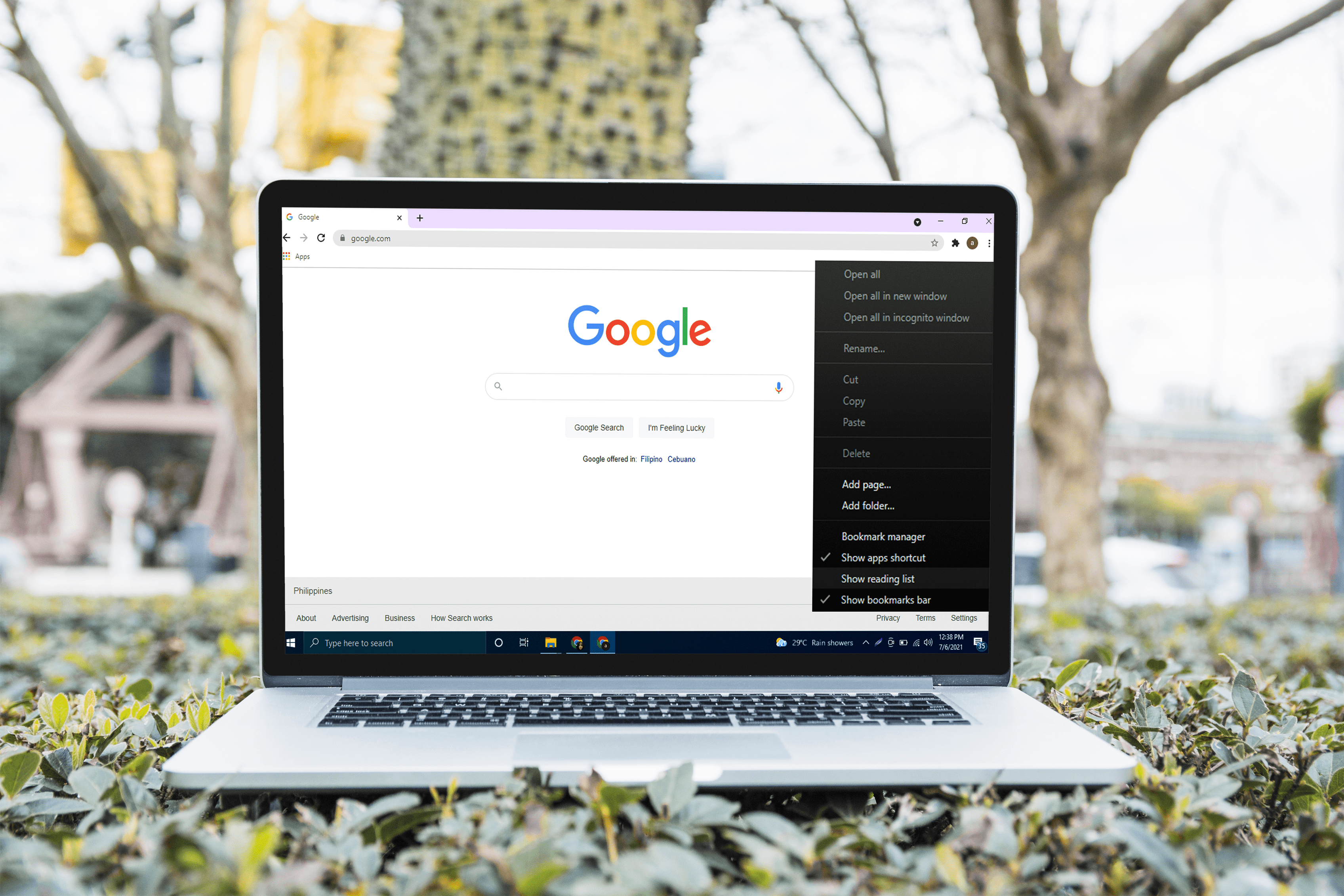Googleスプレッドシートの特定のセルの編集を制限する方法
ビジネスや組織でGoogleスプレッドシートを使用する場合は、資産をロックダウンするか、保護することが重要です。偶発的な変更や削除、悪意のある変更、一般的ないたずらやエラーはすべて、作業内容を失う原因となる可能性があり、Googleはそのバックアップを保持していますが、それでも時間の浪費です。特定のセルの編集を制限したり、Googleスプレッドシートの他の側面を保護したりする場合は、このチュートリアルが最適です。

GoogleスプレッドシートはExcelと同等であり、クラウドでいくつかの基本的でありながら強力なスプレッドシートツールを提供します。私はGoogleスプレッドシートとドキュメントをよく使用します。何も見る必要はありませんが、生産性に必要なすべての重要なツールが含まれています。 Officeほど詳細ではないか、多くの機能を実行できない場合がありますが、会計士またはプロジェクトマネージャーでない限り、Officeに付属しているツールの半分を使用することはありません。
Googleスプレッドシートでの作業を保護する方法はいくつかあります。それらのいくつかをお見せします。
Googleスプレッドシートのセルをロックする
Googleスプレッドシートの特定のセルの編集を制限するには、それらをロックします。そうすれば、あなたまたはあなたが承認済みリストに追加した誰かだけがそれらのセルを変更できます。それらを表示および表示する権限を持っているが、変更はできないすべての人。これは、ドキュメントで誰が何をするかを制御するための実用的な方法です。
これを行うには、主に2つの方法があります。セルを選択してロックするか、シート全体を選択して例外を追加することができます。ここでは最初のメソッドと例外メソッドをすぐに紹介します。
- シートを開き、ロックするセルの範囲を選択します。
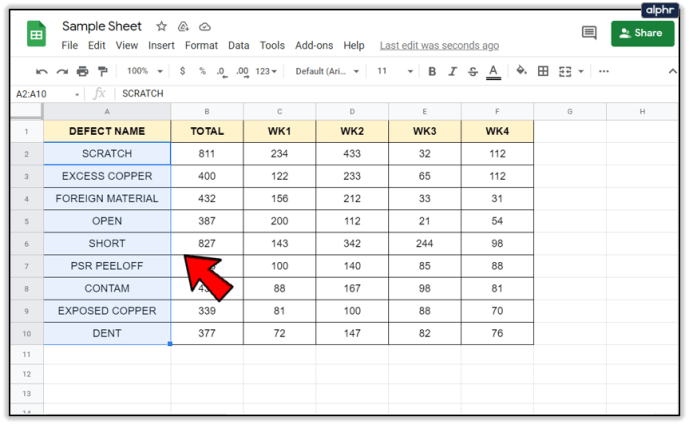
- [データ]と[保護されたシートと範囲]を選択します。右側にメニューバーが表示されます。
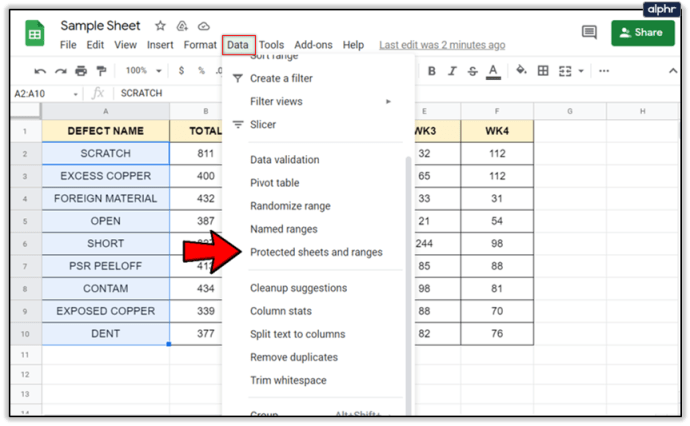
- ロックに意味のある名前を付けて、[権限の設定]を選択します。
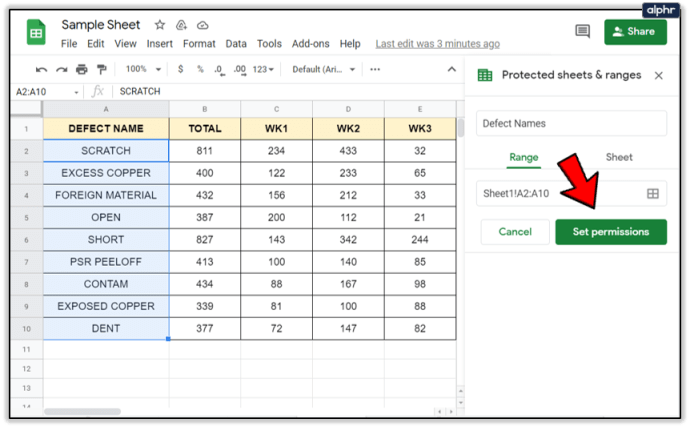
- [この範囲を編集できるユーザーを制限する]を選択して[自分だけ]に設定するか、[カスタム]オプションから他のユーザーを追加します。
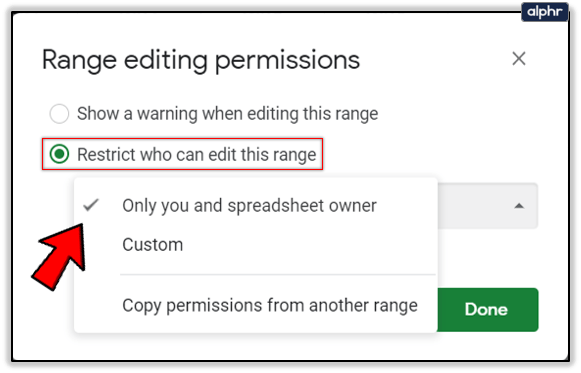
- 終了したら[完了]を選択します。
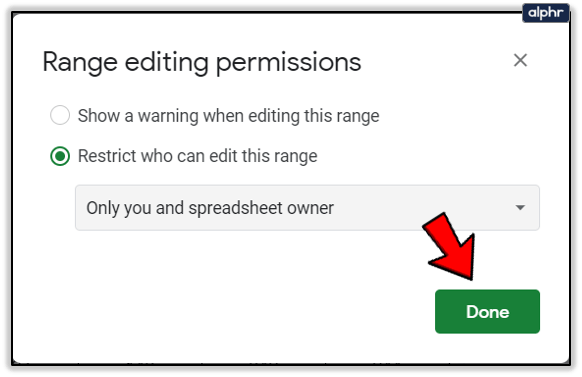
Googleスプレッドシートの設定方法に応じて、Gmailアドレスを使用して他のユーザーを追加したり、リストから選択したりできます。完了すると、指定したセルは、許可したユーザー以外のユーザーにロックされます。リストにない誰かがロックを変更しようとするまで、ロックは表示されません。
セルを完全にロックダウンしたくない場合は、代わりに警告メッセージを表示できます。これにより、編集しようとしているセルが重要であり、特に注意する必要があることを編集者に警告できます。
- シートを開き、ロックするセルの範囲を選択します。
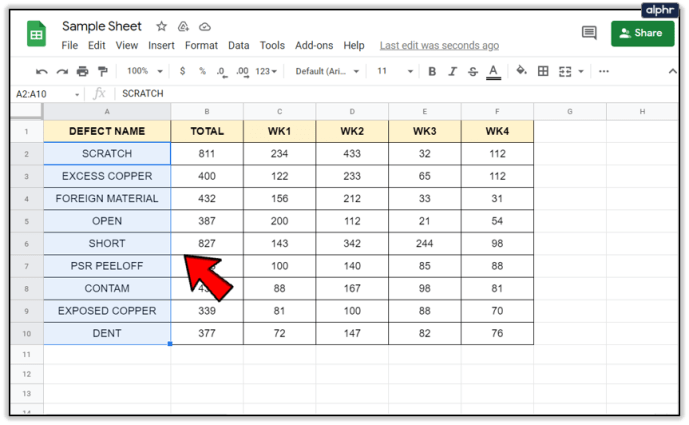
- [データ]と[保護されたシートと範囲]を選択します。右側にメニューバーが表示されます。
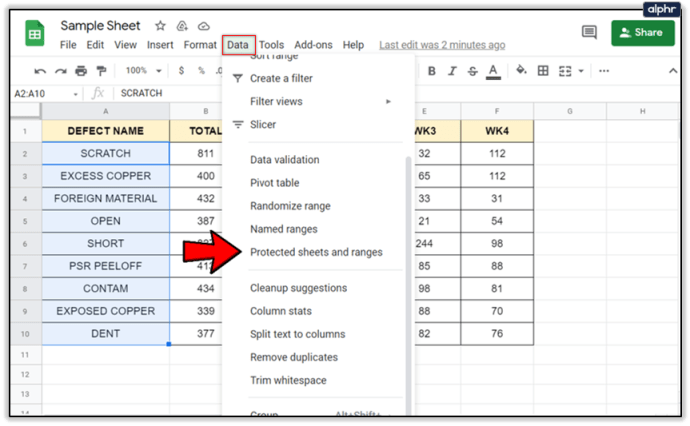
- ロックに名前を付けて、[権限の設定]を選択します。
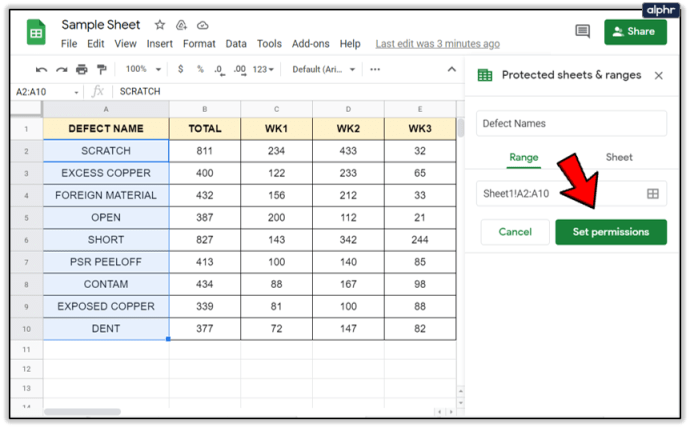
- この範囲を編集するときに[警告を表示する]を選択します。
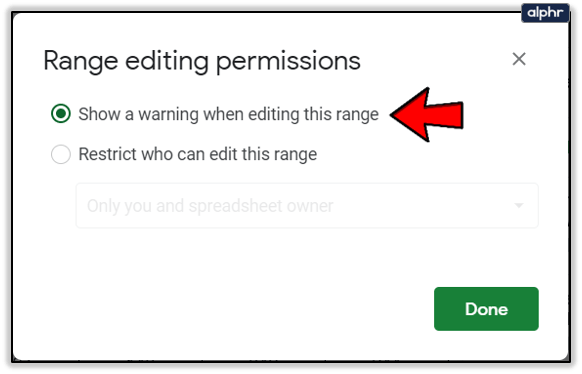
- [完了]を選択します。
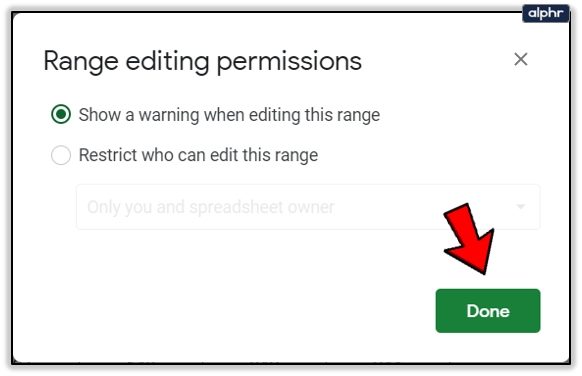
この設定を使用すると、保護されたセルを編集しようとすると、「Heads up!このシートの誤って変更してはならない部分を編集しようとしています。とにかく編集しますか?」編集者が本当にセルを変更したいことを二重に確認するための特定の[OK]ボタンもあります。これは、シートを編集するために信頼できる人に、それらの特定のセルには特別な注意が必要であることを思い出させるのに役立ちます。

Googleスプレッドシート全体をロックする
セルをロックするだけでは不十分な場合は、Googleスプレッドシート全体をロックして、承認されたユーザー以外のすべてのユーザーのみが読み取り可能にすることができます。上記と同様のプロセスに従いますが、特定のセルではなくシート全体をタッチ不可にします。シートを提示または共有していて、それをいじりたくない場合は、これがシートを保護する方法です。
- ロックしたいシートを開きます。
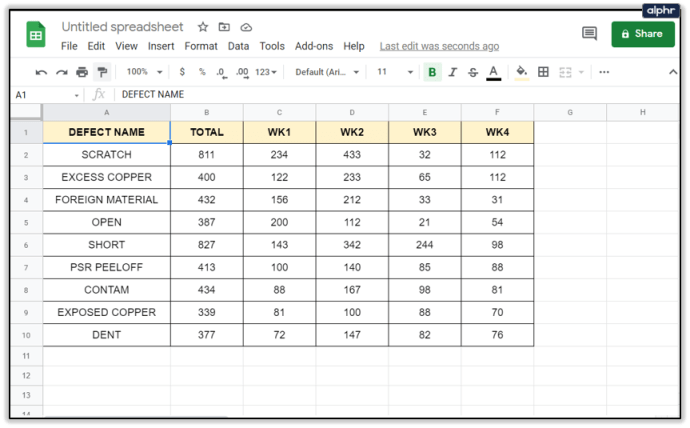
- [データ]と[保護されたシートと範囲]を選択します。右側にメニューバーが表示されます。
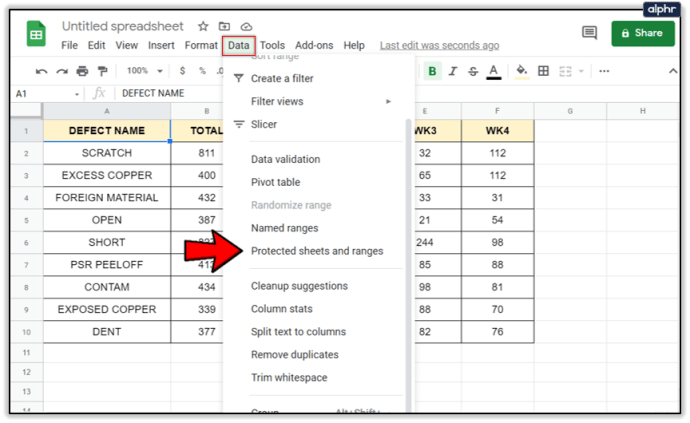
- Rangeの代わりにSheetトグルを選択します。
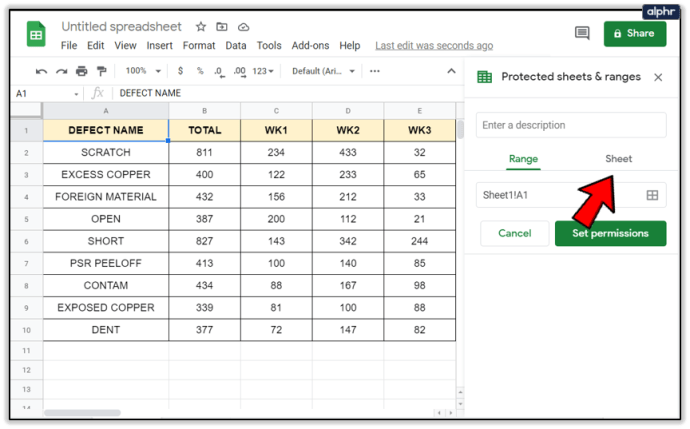
- 複数のシートがある場合は、特定のシートを選択します。
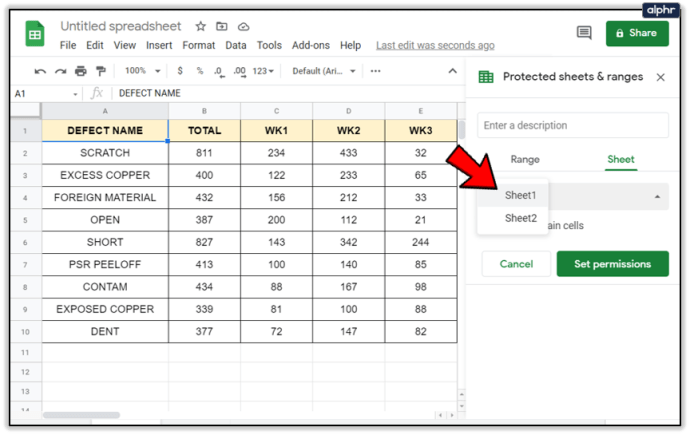
- [権限の設定]を選択し、編集できるユーザーを追加します。
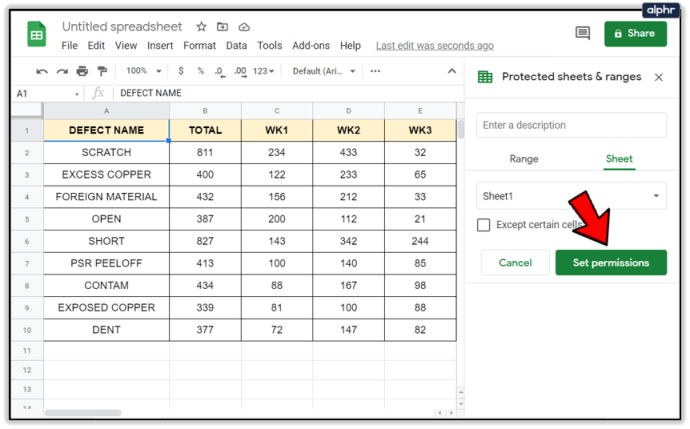
- [完了]を選択します。

ロックまたは警告に関しては、セルロックと同じ配置を使用できます。上記と同じ設定を使用しているので、繰り返して退屈することはありません。
ロックされたシートへのセル例外の追加
セルをロックダウンする2つ目の方法があります。それは、シート全体をロックしますが、例外としてセルを追加することです。大きなシートがあり、ロックするセルが1つまたは数個しかない場合は、これが最も簡単な方法です。方法は次のとおりです。
- 上記のプロセスに従ってGoogleスプレッドシート全体をロックしますが、手順6の前に停止します。
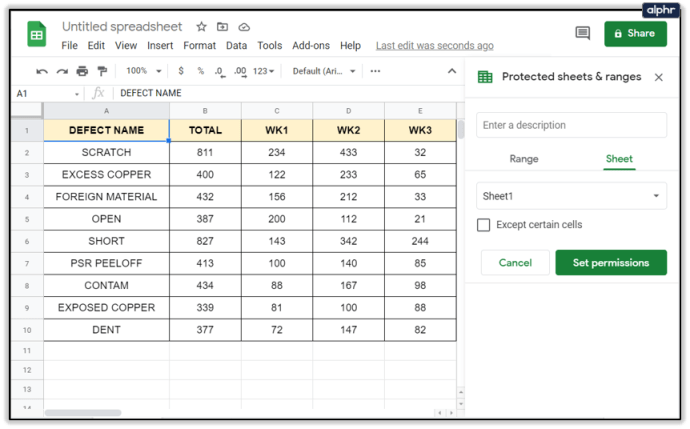
- シートセレクタの下にある[特定のセルを除く]を選択します。
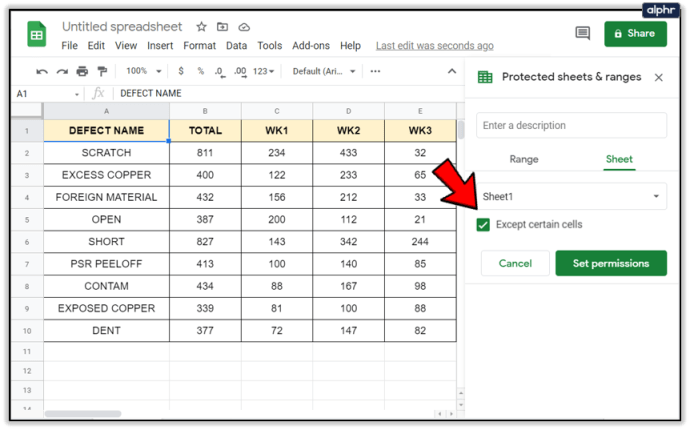
- 編集可能なままにしておきたいセルを下のボックスに追加します。すべてのセルが含まれるまで続けます。
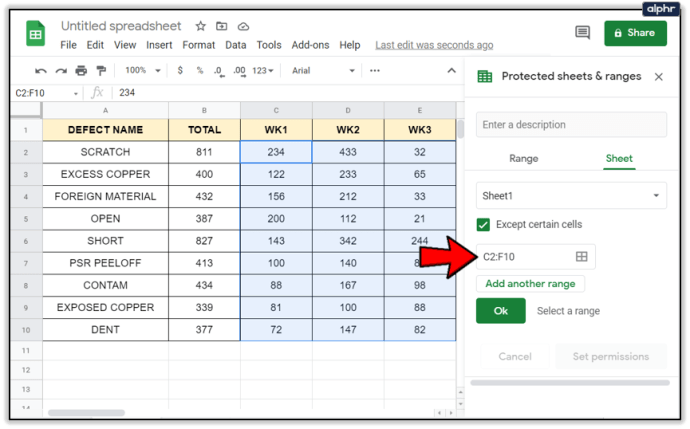
- [権限の設定]を選択して、そこから続行します。
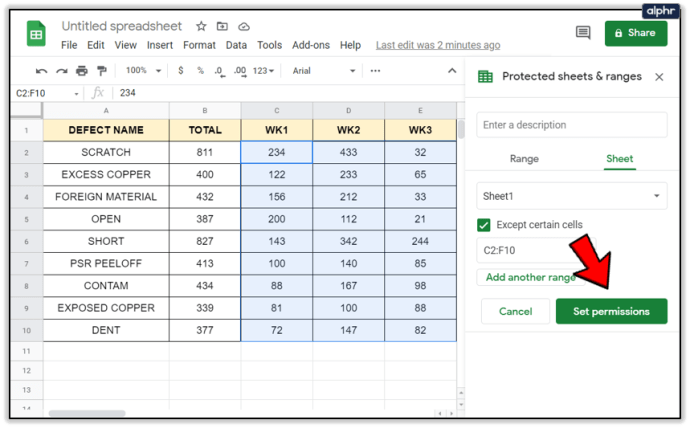
1つのグループを選択し、その下にある[別の範囲を追加]リンクを選択すると、個々の範囲を追加できます。シートを完全に保護するために、実用的な限り繰り返すことができます。